6 tips for å fikse videoer som ikke spilles av på Chrome
Google Chrome kan være den beste og mest populære nettleseren som er tilgjengelig akkurat nå. Imidlertid sto mange Chrome-brukere overfor videoer som ikke spilles av på Chrome utgave, er du en av dem?
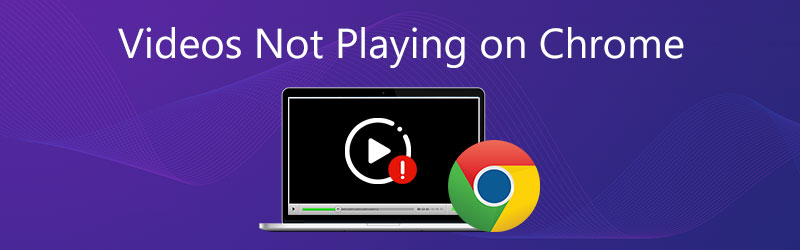
Ulike faktorer kan føre til at videoene ikke spilles av på riktig måte i Chrome. I noen tilfeller spiller ikke Chrome av videoer fra nettsteder. Noen innebygd videoer spilles ikke på Chrome. Dette innlegget vil lede deg til å løse videoene som ikke spilles av på Chrome-problemet.
SIDEINNHOLD
- Del 1. Aktiver Flash Player for å fikse videoer på Chrome som ikke spilles
- Del 2. Oppdater Chrome for å fikse videoer som ikke spilles av på Chrome
- Del 3. Slå på JavaScript for å fikse videoer som ikke spilles på Chrome
- Del 4. Fjern hurtigbufrede data for å fikse videoer som ikke spilles på Google Chrome
- Del 5. Slå av maskinvareakselerasjon for å fikse videoer som ikke spilles av på Chrome
- Del 6. Fiks den uspillbare videoen for å fikse iPad som ikke spiller på Chrome
- Del 7. Vanlige spørsmål om videoer som ikke spilles av på Chrome
Del 1. Aktiver Flash Player for å fikse videoer på Chrome som ikke spilles
På grunn av sikkerhetsproblemene med Flash Player har Google Chrome og mange andre nettlesere avviklet Adobe Flash. Men det er fortsatt mange nettsteder som ikke har oppdatert videoene sine. Det vil føre til at videoene ikke spilles av på Chrome-problemet. Under denne omstendigheten ser du mer sannsynlig en melding som ber deg om det Klikk for å aktivere Adobe Flash Player. Du kan følge instruksjonen til aktiver flash player og spill av videoen.
Du kan også aktivere flash-spilleren manuelt på Chrome. Klikk på Låse eller Info ikonet til venstre for nettadressen, finn Blits alternativet og velg Tillate.
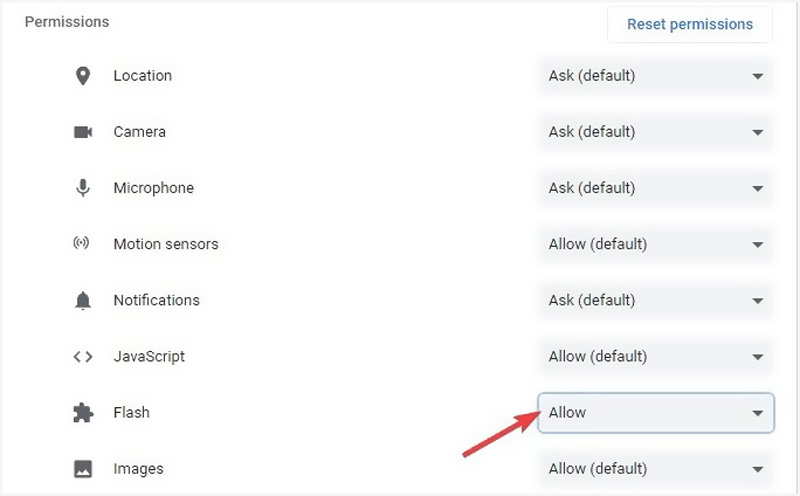
Del 2. Oppdater Chrome for å fikse videoer som ikke spilles av på Chrome
Når videoene ikke spilles av på Chrome, kan du sjekke om det er en tilgjengelig Chrome-oppdatering. Du kan oppdatere Chrome for å fikse feil og for det meste løse problemer med å spille av nettvideoer.
Åpne Chrome på datamaskinen din og klikk Mer øverst til høyre. Klikk på Hjelp alternativet i rullegardinmenyen, og velg deretter Om Google Chrome fra undermenyen. Nå må du vente på å se etter oppdateringer og deretter oppdatere Google Chrome.
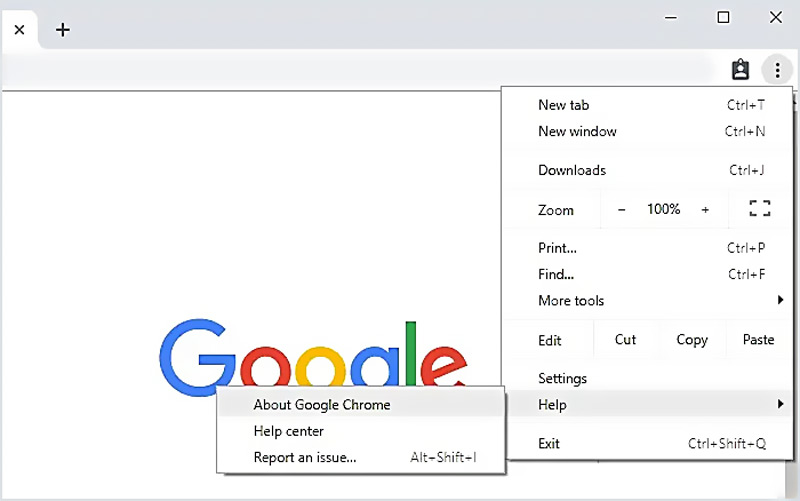
Etter det, klikk Start på nytt og sjekk om du kan spille av videoer på Chrome som normalt. Merk at hvis du ikke ser oppdateringsknappen, betyr det at du bruker den nyeste versjonen manglende evne til å spille av videoer på Google Disk kan også løses på denne måten.
Stor Chrome-videokonverter som du kanskje vil vite:
- Konverter hvilken som helst video til Chrome-støttet fil med høy kvalitet.
- Konverter 4K, 1080p HD og SD-video til over 200 formater som MP4, MOV, AVI, FLV, MP3, etc.
- Kraftige redigeringsfunksjoner som trim, beskjæring, rotering, vannmerke, 3D, forbedring, effekter og mer.
- Støtt avansert maskinvareakselerasjon og prosessoroptimalisering med flere kjerner.

Del 3. Slå på JavaScript for å fikse videoer som ikke spilles på Chrome
Noen mediefiler som YouTube-videoer som spilles av, trenger JavaScript. Imidlertid fordi sikkerhet, Chrome eller ekstern programvare kan deaktivere programtillegg som JavaScript. Så du kan aktivere den for å fikse videoer som ikke spilles på Chrome.
Klikk på den tre-prikkede Mer menyen øverst til høyre i Chrome-nettleseren. Velg rullegardinmenyen Innstillinger alternativ.
Klikk Personvern og sikkerhet til venstre og velg deretter Nettstedsinnstillinger til høyre. Finn JavaScript alternativet og slå på det.
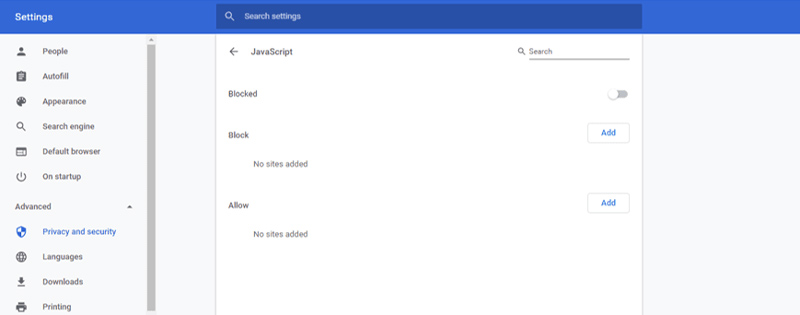
Del 4. Fjern hurtigbufrede data for å fikse videoer som ikke spilles på Google Chrome
I noen tilfeller er videoene som ikke spilles av i Chrome forårsaket av for mye hurtigbufrede data samlet i nettleseren din. Du kan tømme hurtigbufrede bilder og filer, informasjonskapsler og mer for å løse problemet. Problemet med Twitter-videoer spilles ikke og Instagram-videoer spiller ikke kan også løses på denne måten.
Åpne Google Chrome-nettleseren og klikk Mer menyen øverst til høyre. Velge Innstillinger eller Flere verktøy i rullegardinlisten. Klikk Avansert og velg deretter Personvern og sikkerhet. Nå kan du klikke på Fjern nettlesingsdata og velg det spesifikke tidsområdet du trenger.
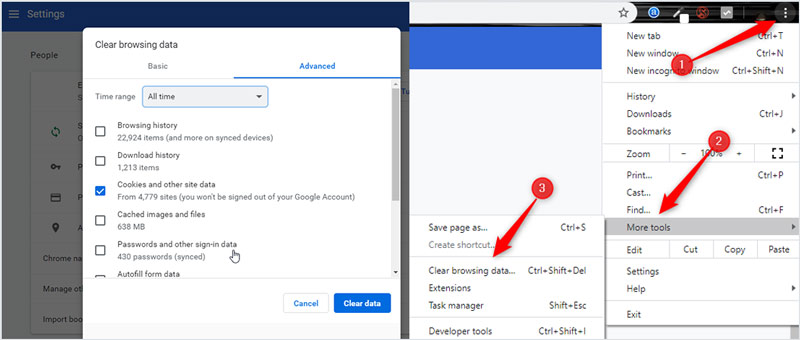
Del 5. Slå av maskinvareakselerasjon for å fikse videoer som ikke spilles av på Chrome
Når Google Chrome ikke laster inn video ordentlig, eller noen nettvideoer ikke spilles av, kan du slå av Maskinvareakselerasjon i nettleserinnstillingene for å løse problemet.
Klikk Mer ikonet øverst til høyre i Chrome-nettleseren din, og velg deretter Innstillinger fra rullegardinmenyen.
Velg Avansert og klikk deretter på System. Nå kan du fjerne merket for Bruk maskinvareakselerasjon når det er tilgjengelig alternativ. Etter det kan du laste inn Chrome på nytt og sjekke om videoene som ikke spilles er løst.
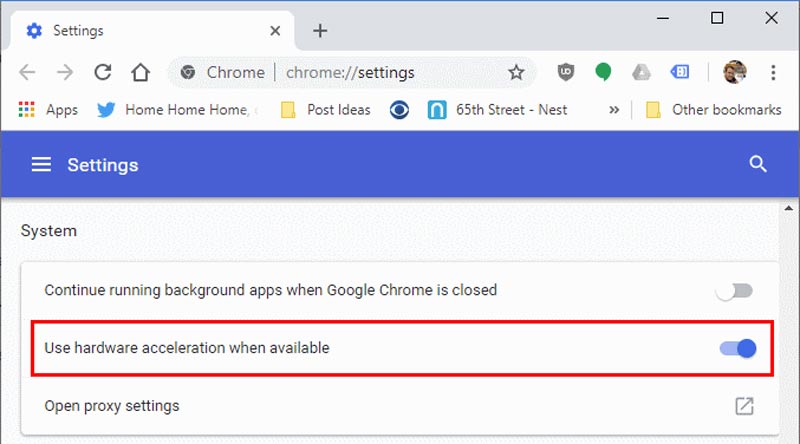
Del 6. Fiks den uspillbare videoen for å fikse iPad som ikke spiller på Chrome
Hvis videoer fortsatt ikke kan spilles av etter å ha fulgt trinnene ovenfor, kan du flytte oppmerksomheten til kvaliteten på videoen. Det grunnleggende problemet viser seg å være at videoen din er ødelagt. Da er et videoreparasjonsverktøy en god løsning under slike omstendigheter. Her, Vimore Video Fix anbefales til deg etter vår omfattende evaluering.
Vidmore Video Fix kan reparere ødelagte videoer i enhver anledning, detaljer vises som følger:
- Videoer ødelagt under konvertering
- Videoer kan ikke spilles av etter redigering
- Videoer skadet under overføringen
- Videoer ødelagt etter gjenoppretting
Selv om filformatene for video lastet opp til Chrome er forskjellige, kan du se at et bredt spekter av reparasjonstyper kan dekkes av Vidmore Video Fix, inkludert MP4, MOV og 3GP. Samtidig kan den reparere video fra flere enheter, inkludert telefoner, kameraer, droner og minneenheter, noe som i stor grad tilfredsstiller dine behov for å fikse videoer som ikke spilles av på Chrome.
Del 7. Vanlige spørsmål om videoer som ikke spilles av på Chrome
Spørsmål 1. Hvordan tilbakestiller du Chrome-innstillingene?
Åpne Chrome-nettleseren og klikk på Mer-ikonet øverst til høyre. Velg Innstillinger-alternativet fra rullegardinmenyen. Når du kommer dit, velger du Tilbakestill-alternativet og følg deretter instruksjonene for å tilbakestille Chrome-innstillingene.
Spørsmål 2. Oppdateres Google Chrome automatisk?
Ja. Google har en offentlig kalender med estimerte lanseringsdatoer for de kommende versjonene av Chrome. Chrome-oppdateringene er automatiske. Chrome vil bruke den neste gang du åpner nettleseren din når det er en tilgjengelig oppdatering.
Spørsmål 3. Hvordan fjerner jeg utvidelse fra Chrome?
Åpne Chrome og klikk på Mer-ikonet. Velg Flere verktøy og deretter alternativet Utvidelser. Finn utvidelsen du vil fjerne, og klikk deretter Fjern. Du må klikke Fjern igjen for å bekrefte operasjonen.
Konklusjon
Vi har hovedsakelig snakket om videoer som ikke spilles av på Chrome-problemet i dette innlegget. Vi deler 6 effektive løsninger for å hjelpe deg med å bli kvitt dette problemet. Hvis du fortsatt har spørsmål om at videoen ikke spilles av på Chrome, kan du på denne måten også løse problemet med videoen spilles ikke av på Google Disk. du kan legge igjen en melding i kommentarfeltet.


